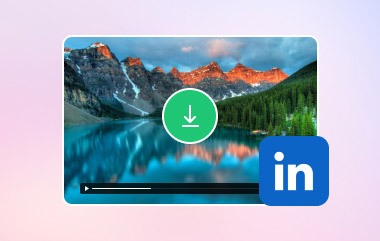Az iFunny az egyik legnépszerűbb platform vicces mémek, GIF-ek és videók keresésére és megosztására. Előfordulhat, hogy egy videót annyira vidámnak vagy relevánsnak találsz, hogy szívesen elmentenéd offline használatra, vagy később megosztanád másokkal. Szerencsére többféle módszerrel könnyen letölthető az iFunny videók a számítógépére, legyen szó Windowsról vagy Macről. Ezért ez az oktatóanyag megmutatja a legegyszerűbb lépéseket iFunny videók letöltése online és offline.
1. rész. Mi az iFunny?
Az iFunny egy nagyszerű alkalmazás és webhely, ahol az egyének vicces mémeket, GIF-eket, videókat és képeket fedezhetnek fel és oszthatnak meg. 2011 óta működik, és most mindenki számára ajánlott, akinek gyors nevetésre van szüksége. Feliratkozhat vicces tartalom közzétételére, lájkolással, megjegyzésekkel vagy bejegyzések megosztásával interakcióba léphet másokkal, és a kereső funkciójával mindenféle humor között böngészhet. Az egyik legjobb dolog ezen az oldalon a Feature, amely a nap legnépszerűbb vagy legnézettebb bejegyzéseit tartalmazza. Ezenkívül az iFunny legtöbb videója eredeti és egyedi, és ugyanazt a tartalmat nehéz megtalálni más webhelyeken.
Akár telefonon, akár számítógépen használja, az iFunny remek hely a könnyed szórakozáshoz.
2. rész: iFunny videók letöltése az iFunny alkalmazásban
Számos harmadik féltől származó eszköz használható iFunny videók letöltésére. Még mindig az a legjobb, ha közvetlenül az iFunny-ról tölti le. Ráadásul időt és helyet takaríthat meg készüléke számára. Ez a rész megmutatja, hogyan tölthet le legegyszerűbben az iFunny webhelyről asztali számítógépéről vagy laptopjáról.
1. lépésNyissa meg az iFunny webhelyet.
2. lépésAz első felhasználói felületen videókat vagy képeket tekinthet meg.
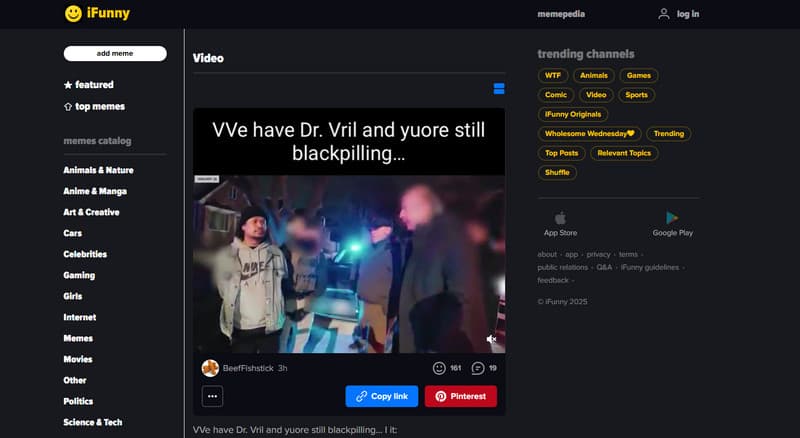
3. lépésHa talál egy letölteni kívánt videót, kattintson a jobb gombbal a videóra, és érintse meg a Videó mentése másként választási lehetőség.
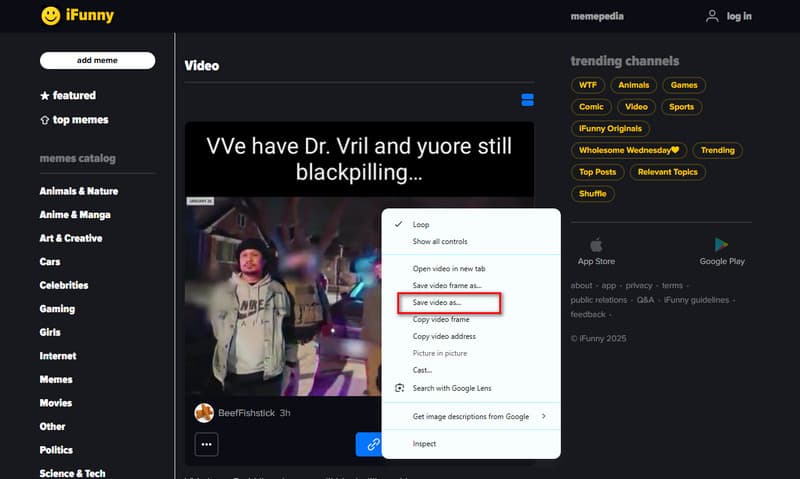
3. rész. 4 módszer az iFunny videók online letöltésére
Más lehetőségek is léteznek az iFunny videók letöltésére harmadik felek webhelyeiről vagy alkalmazásairól. Ez a rész megmutatja, hogyan tölthet le iFunny videókat online.
1. BotDownloader
A BotDownloader egy webalapú eszköz, amely lehetővé teszi a felhasználók számára, hogy videókat, képeket és egyéb médiát töltsenek le olyan közösségi médiaalkalmazásokból, mint az Instagram, a TikTok, a Twitter és a Facebook. Ez az eszköz a leggyorsabb és legegyszerűbb módja annak, hogy tartalmait közvetlenül az eszközére mentse szoftver telepítése nélkül.
A BotDownloader segítségével kiváló minőségű médiafájlokat tölthet le különböző formátumokban, hogy kedvenc videóit és képeit offline módban is könnyen elérhesse. Mind a mobil, mind az asztali alkalmazásokhoz kínál funkciókat, biztosítva a zökkenőmentes és egyszerű letöltési élményt.
1. lépésKeressen a BotDownloader alkalmazásban a böngészőjében.
2. lépésMásolja ki az iFunny videó linkjét, és illessze be a típusú doboz.
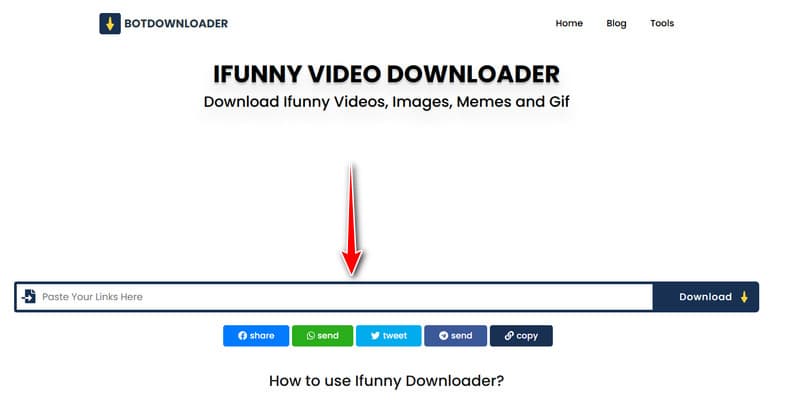
3. lépésKattints a Letöltés gombot az iFunny videó letöltéséhez.
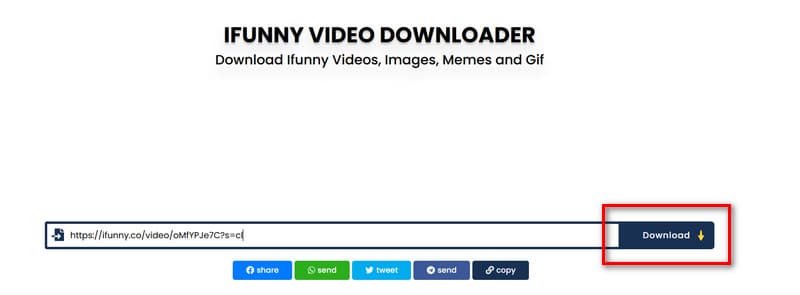
2. PHP szakértők
Az Experts PHP egy ingyenes online eszközök webhely. Vannak ingyenes eszközök a videók letöltéséhez, a képek más formátumba konvertálásához és még sok máshoz. Az Experts PHP segítségével egyszerűen, telepítés nélkül tölthet le videókat, fényképeket vagy GIF-eket a népszerű közösségi média platformokról, beleértve a YouTube-ot, a Facebookot, az Instagramot, a Twittert és a TikTok-ot. Tehát itt vannak a videók az iFunny webhelyről az Experts PHP segítségével történő letöltésének lépései.
1. lépésNyissa meg az Experts PHP webhelyet, és lépjen a kezdőlapjukra.
2. lépésMásolja ki a videó hivatkozás címét az iFunny alkalmazásban, és illessze be a típusú doboz.
3. lépésÜsd a Letöltés gombra a videó letöltéséhez.
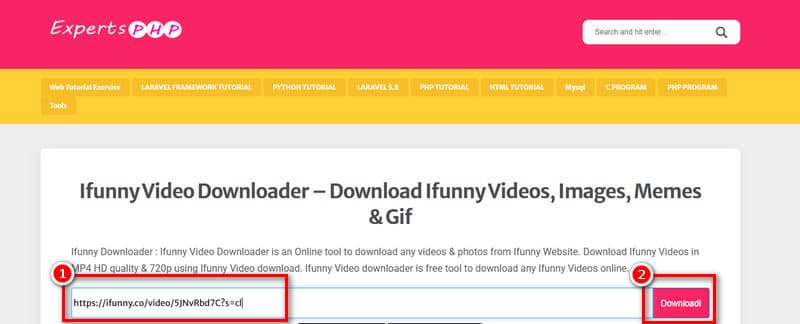
3. GiveFastLink
A GiveFastLink segítségével könnyedén tölthet le kiváló minőségű videókat közvetlenül az eszközre, így offline megtekintését kényelmessé teszi. A platformot mobil és asztali használatra tervezték, és továbbra is könnyen letölthető. Ezen felül kiváló minőségű videókat tölthet le ezzel az eszközzel. A GiveFastLink Video Downloader egy online eszköz, amely lehetővé teszi a felhasználók számára, hogy videókat töltsenek le olyan jól ismert közösségi oldalakról, mint a Facebook, Instagram vagy még az iFunny. Az alábbiakban egy lépésről lépésre bemutatjuk, hogyan tölthet le iFunny videókat a GiveFastLink használatával.
1. lépésKeressen a GiveFastLink-re kedvenc böngészőjében, és az elsődleges felületre kerül.
2. lépésMásolja ki a videó hivatkozását az iFunny webhelyről, és illessze be a GiveFastLinkbe.
3. lépésJelölje be a Letöltés gombra a jobb oldalon a videó letöltéséhez.
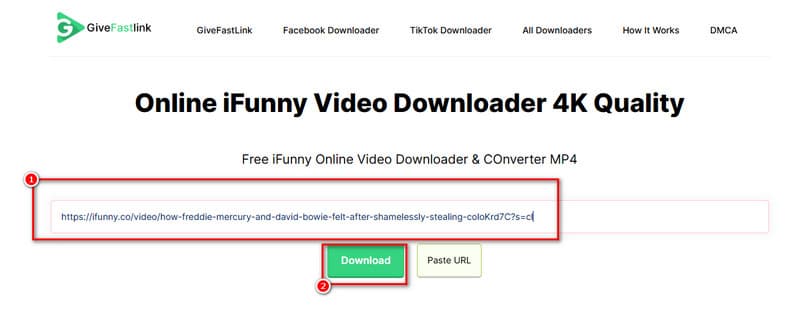
4. KeepDownloading
A KeepDownloading egy webalapú videó letöltő, amely lehetővé teszi a felhasználók számára, hogy letöltsék a népszerű videókat. Különféle videoformátumokat és felbontásokat biztosít a tartalom offline megtekintéshez való mentéséhez, mindezt szoftver telepítése nélkül. Felhasználóbarát felülete és gyors letöltési sebessége problémamentes megoldást kínál az online videók megszerzésére.
1. lépésLátogassa meg a KeepDownloading webhelyet, és lépjen a kezdőlapra.
2. lépésEzután másolja ki a videó hivatkozását az iFunny alkalmazásba, és illessze be a típusú doboz a KeepDownloading oldalon.
3. lépésVégül kattintson a Letöltés gombot a videó feldolgozásához.
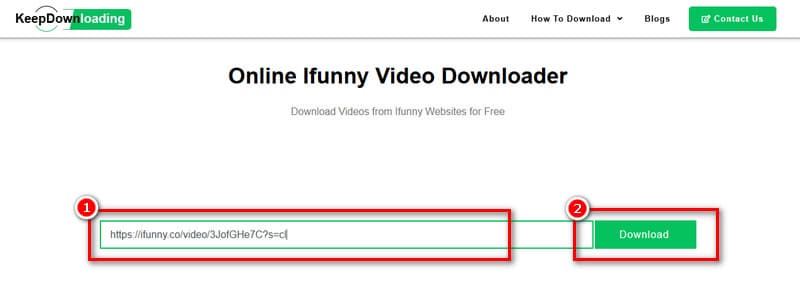
Bónusz: iFunny videók rögzítése offline megtekintéshez ingyen
Egyes felhasználók iFunny videókat szeretnének letölteni eszközeikre offline megtekintéshez. Ezt a másik lehetőséget is igénybe veheti, ha offline módban szeretne iFunny videókat nézni. Olvassa tovább ezt a bejegyzést, hogy megválaszolja a következő kérdést: "Hogyan tölthet le videókat az iFunny-ról?"
AVAide Screen Recorder egy hatékony képernyőrögzítő szoftver Windows és Mac eszközökhöz. Ez a szoftver lehetővé teszi a felhasználók számára, hogy mindent rögzítsenek, az oktatóvideóktól a képernyőn megjelenő játékig, online találkozókig és sok másig. Ezenkívül az AVAide Screen Recorder hangrögzítéssel is rendelkezik, amellyel rögzítheti a rendszer hangját vagy a mikrofonját. Ezenkívül szerkesztheti videóját az AVAide Screen Recorder segítségével, hozzáadott megjegyzésekkel és változatos kimeneti formátumokkal. A felhasználóbarát kezelőfelület ideálissá teszi minden hétköznapi felhasználó és kiváló szakember számára, akik kiváló minőségű képernyőrögzítést várnak el. Ezen kívül könnyen kezelhető felülettel rendelkezik, amely kezdőbarát eszközzé teszi.
Videók letöltése az iFunny-n az AVAide Screen Recorder segítségével:
1. lépésTöltse le az AVAide Screen Recorder-t a webhelyükről vagy kattintson a gombra Letöltés gombok alatt.

PROBALD KI INGYEN Windows 7 vagy újabb rendszerhez
 Biztonságos letöltés
Biztonságos letöltés
PROBALD KI INGYEN Mac OS X 10.13 vagy újabb rendszerhez
 Biztonságos letöltés
Biztonságos letöltés2. lépésVálassza ki a képernyő azon területét, amelyet rögzíteni szeretne. Választhat, hogy a teljes képernyőt vagy csak egy bizonyos részt rögzít.
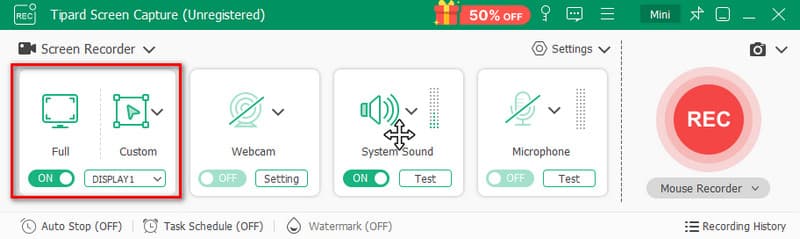
3. lépésEzután válassza ki, hogy kívánja-e használni a rendszerhang vagy a tiéd mikrofon.

4. lépésha készen áll a videó rögzítésére, kattintson a gombra REC gombot a felvétel elindításához.
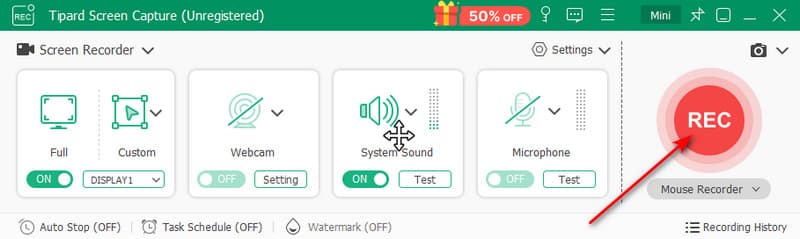
Összefoglalva: nagyon könnyű iFunny videók letöltése Windows vagy Mac rendszeren, válasszon egyet a számos elérhető online és offline mód közül. A böngészőbővítményektől és a webhelyektől a speciális szoftverekig letölthet iFunny videókat, és szükség esetén élvezheti őket, megoszthatja másokkal, vagy megőrizheti a gyűjteményében. Ezek a módszerek nagyon rugalmasak a kezdők és a tapasztaltabb felhasználók számára, hogy a legtöbbet hozzák ki iFunny-tartalmából. De ha inkább iFunny videót szeretne rögzíteni offline megtekintéshez, javasoljuk, hogy próbálkozzon AVAide Screen Recorder.
Rögzítsen képernyőt, hangot, webkamerát, játékmenetet, online találkozókat, valamint iPhone/Android képernyőt a számítógépén.